cad如何设置标注样式?cad机械制图、建筑制图标注样式怎么设置?
一、打开标注样式管理器:
1、命令D;
2、菜单:格式-标注样式;
3、标注样式面板前面的按钮;
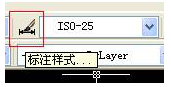
4、标注工具后面的按钮。

二、打开的标注样式管理器:
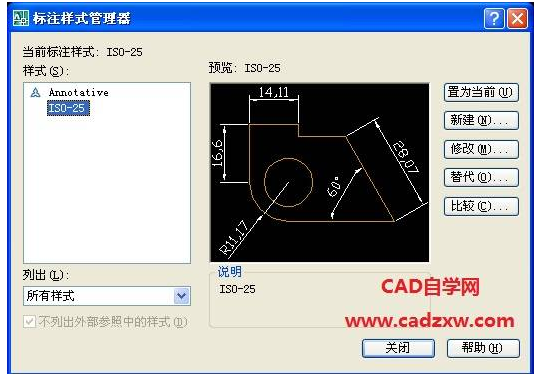
三、设置:
1、新建一个标注样式,取名“机械制图”,基础样式是靠了软件自带的“ISO-25”:
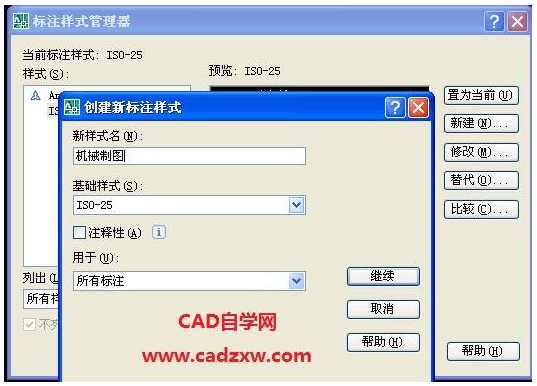
2、选项卡“线”包括尺寸线和尺寸界线,设置方法和原因已在图中说明了:
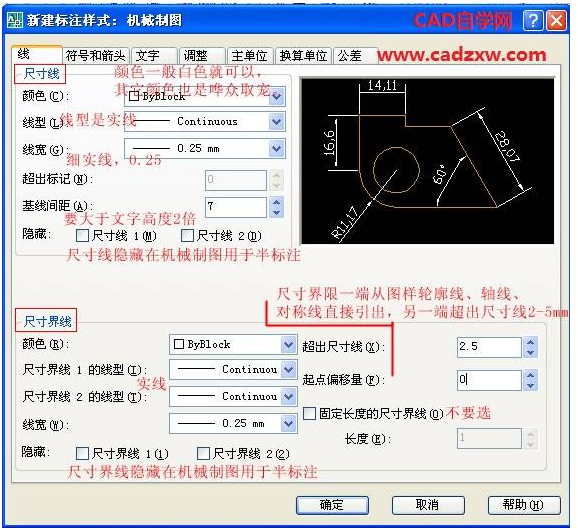
3、箭头和符号按照下图设置:
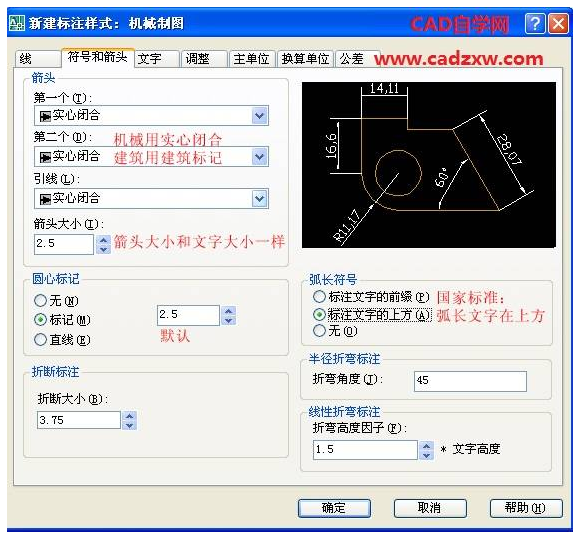
4、文字按照下图设置:
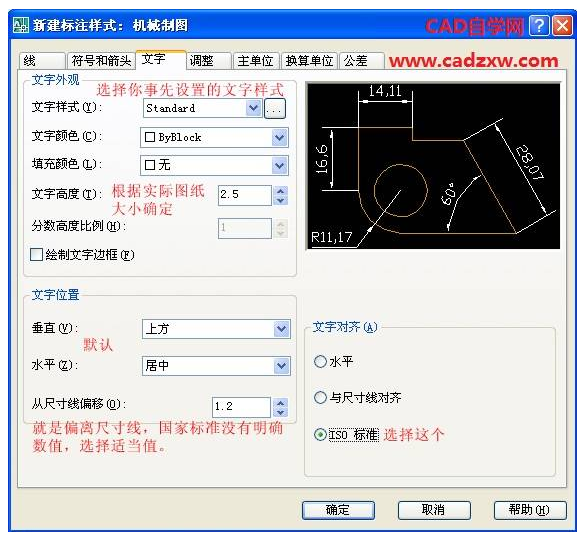
5、主单位主要是设置精度,一般不要保留小数点后面的数字。机械尺寸没有50.12的,基本尺寸都是50,后面的由上下偏差控制;建筑尺寸更加没有6000.123的,哪家的房子长度在图纸上标注6000.123吗?那都是一些孬逼在骗人或哗众取宠:
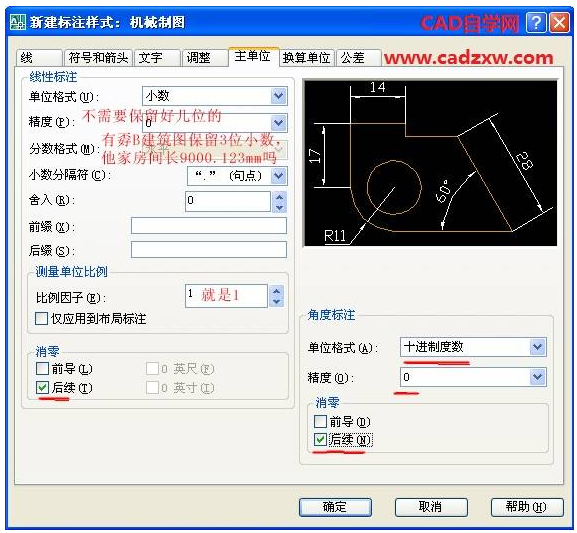
6、什么调整、换算单位和公差,就不要管它了。
-------------------------------------------------------------------
设置好了,标注一个角度,是这样的,这39头朝向是不对的。
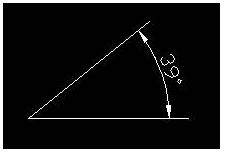
为什么说不对呢?机械制图国家标准规定了角度数字要水平书写!
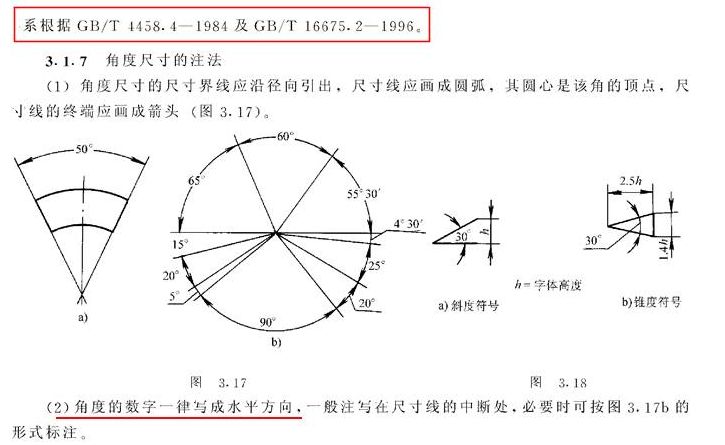
怎么办?这时要在“机械制图”样式下设置子样式。就是以“机械制图样式”为标准,在下一层设置“角度标注”。
选择“机械制图”样式,点击“新建”,在“机械制图”下用于“角度标注”。
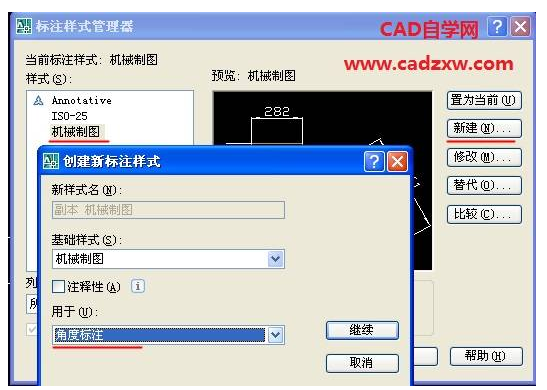
将“文字对齐”改为“水平”,先前在“机械制图”中设置的是“ISO-25”,那时为什么不搞成水平呢?那时搞成水平,所有的标注文字就都水平了,包括线性尺寸也水平了,那是大错误。而如今在“角度标注”中搞成水平,只对角度标注起作用,不影响其它尺寸。
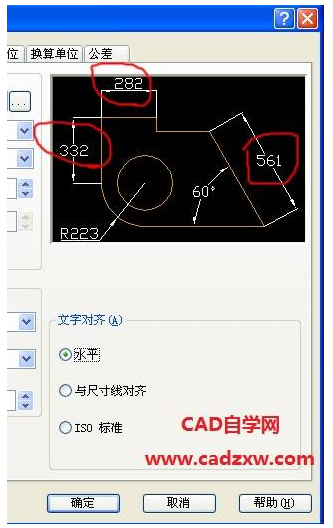
角度标注搞成水平后,角度的数字就是水平状态。
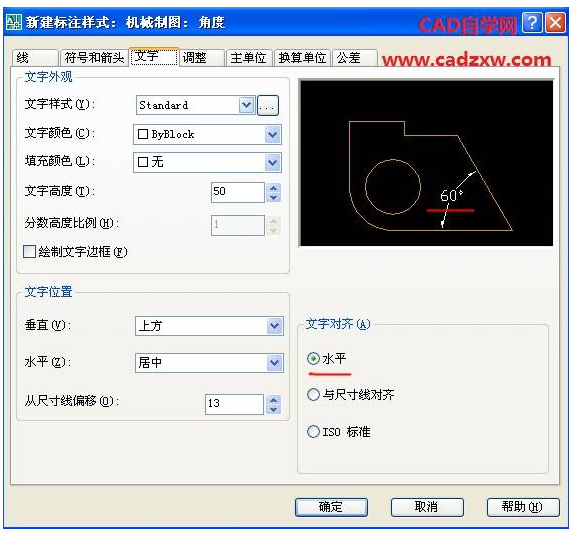
这时标注出来的角度数字就符合国家标准的规定了。
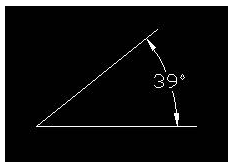
Revit中文网作为国内知名BIM软件培训交流平台,几十万Revit软件爱好者和你一起学习Revit,不仅仅为广大用户提供相关BIM软件下载与相关行业资讯,同时也有部分网络培训与在线培训,欢迎广大用户咨询。
网校包含各类BIM课程320余套,各类学习资源270余种,是目前国内BIM类网校中课程最有深度、涵盖性最广、资源最为齐全的网校。网校课程包含Revit、Dynamo、Lumion、Navisworks、Civil 3D等几十种BIM相关软件的教学课程,专业涵盖土建、机电、装饰、市政、后期、开发等多个领域。
需要更多BIM考试教程或BIM视频教程,可以咨询客服获得更多免费Revit教学视频。
BIM技术是未来的趋势,学习、了解掌握更多BIM前言技术是大势所趋,欢迎更多BIMer加入BIM中文网大家庭(http://www.wanbim.com),一起共同探讨学习BIM技术,了解BIM应用!
相关培训